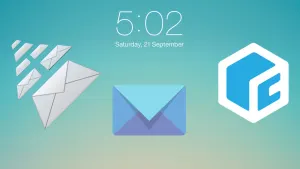Istnieje wiele opcji, aby „włączyć pauzę” w Windowsie. Każda z nich ma swoje mocne i słabe strony. Poznamy je i pomożemy wybrać odpowiednie rozwiązanie do każdej sytuacji.
Czemu wyłączamy komputer? Jest wiele powodów. Czasem po prostu coś przestaje działać. Zdarza się również, że musimy przenieść nasz sprzęt w inne miejsce. Wyłączamy go także, gdy wiemy, że nie będziemy dłużej z niego korzystać i nie chcemy narazić się na duże opłaty za energię.
Wyjaśnimy teraz każdą możliwość, którą daje nam Windows, aby wyłączyć komputer. Określimy, kiedy ich używać, aby jak najszybciej móc potem znów korzystać z systemu.
Uruchom ponownie: rozwiązywanie problemów
Ponowne uruchomienie nadaje nakaz całkowitego wyłączenia systemu i jego ponowne załadowanie. Wszystko wczytuje się na nowo, tak jakbyśmy włączali komputer po pewnym czasie.
Restart jest przydatną funkcją, kiedy chcemy ukończyć instalowanie aplikacji bądź aktualizacji systemu operacyjnego. Bardzo często jednak nie jest on konieczny. Możemy wtedy zaznaczyć przypomnienie o tej opcji bądź zrezygnować z niej do ponownego uruchomienia systemu.
Ohydne okienko z prośbą o ponowne uruchomienie systemu…
Aby uniknąć niechcianych restartów, można użyć takich narzędzi jak ShutdownGuard, który blokuje wszelkie próby wyłączenia bądź ponownego uruchomienia systemu. Okazuje się przydatny, kiedy boisz się, aby przypadkiem nie utracić otwartych programów.
ShutdownGuard zapobiega automatycznym restartom
Przerwa w działaniu: zawieszenie lub uśpienie
Tryb zawieszenia bądź uśpienia jest stanem w połowie pomiędzy ON a OFF komputera. Jeśli zdecydujesz się na ten tryb, komputer będzie gotowy do kontynuowania pracy w każdej chwili.
Główną wadą jest to, że gdy zabraknie nam źródła prądu (a bateria się wyczerpie), wtedy stracimy całą zapisaną pracę na nim. Dlatego wymyślono także opcję uśpienia hybrydowego, w której wszystko zapisywane jest w pamięci dysku twardego, co chroni nas przed przypadkowym brakiem prądu.

Caffeine to narzędzie które utrzymuje PC przed wejściem w stan uśpienia
Aby wyłączyć opcję uśpienia hybrydowego w systemie Windows Vista, 7 lub 8, trzeba otworzyć Opcje zasilania w Panelu sterowania i zaznaczyć opcję Off. Pamiętaj, że uśpienie hybrydowe jest wolniejszą opcją, lecz tak samo bezpieczną jak zwykłe uśpienie.
Uśpienie hybrydowe można włączyć w opcjach zasilania systemu Windows
Hibernacja: głęboki sen pozwalający oszczędzić energię
Jest to stan „głębokiego snu”, gdy komputer jest całkowicie wyłączony. Potrzebne jest zalogowanie, by wczytać dane z dysku twardego. Po włączeniu wszystko wraca do stanu pierwotnego. Jest to zatem idealne rozwiązaniem dla notebooków. Nie musimy się tu również obawiać o rozładowanie baterii, więc nasze programy są bezpieczne.
Opcja ta jest zazwyczaj dostępna tylko na komputerach zasilanych z baterii (źródło)
Takie rozwiązanie niesie jednak ze sobą dwie wady. Pierwsza to taka, że zawartość RAM-u zapisywana jest w takiej samej wielkości na dysku twardym, co wymaga posiadania większej ilości wolnej pamięci. Drugą wadą jest czasochłonne wybudzanie się komputera do stanu używalności.
Spróbuj zatem wyłączyć niepotrzebne aplikacje przed hibernacją. Możesz też również wyłączyć opcję hibernacji, jeśli uznasz ją za nieopłacalną. Wystarczy wejść w Opcje zasilania w Panelu sterowania.

W oknie Opcji zasilania systemu Windows można włączyć lub wyłączyć hibernację
Klasyczne zamknięcie systemu: ekstremalne rozwiązanie wszystkich problemów
Opcja zamknięcia systemu nie tylko zamyka wszystkie programy, ale także wysyła sygnał do komputera, że nie jest już potrzebne źródło zasilania. Jest to najlepsza opcja, kiedy zamierzamy odejść od komputera na naprawdę dłuższy czas.
Są burzliwe debaty na temat tego, czy lepiej zostawić swój komputer włączonym przez cały czas, czy wyłączać go za każdym razem, gdy nie jest nam potrzebny. Oczywiście kiedy wyłączymy komputer, nie zużywa on energii, jednak jego włączanie za każdym razem marnuje nasz czas, który warto poświęcić na wykonanie zadania.
Zabawny fakt: jest sposób, aby włączyć komputer bez naciskania przycisków. Wake-on-LAN (WoL) to technika polegająca na wysyłaniu sygnału na karcie sieciowej. Możesz spróbować tego z RemoteRebootX.
RemoteRebootX to zaawansowane narzędzie, do zdalnego wybudzania komputerów
Uśpienie hybrydowe: nowy sposób w Windows 8 dla szybkiego startu systemu
Windows 8 wprowadza nowy tryb pomiędzy normalnym wyłączeniem komputera a hibernacją. Może być on używany domyślnie, kiedy zaznaczone mamy odpowiednie rzeczy w Opcjach zasilaniach. Różnica, jaka zachodzi tutaj w porównaniu do klasycznego wyłączenia jest taka, że Windows przechowuje część swojej pamięci na dysku przed wyłączeniem.
W niektórych przypadkach może to jednak powodować problemy. Aby wyłączyć tę opcję, należy wejść do Opcji zasilania (naciśnij Windows + X , a następnie wybierz Panel sterowania). Potem kliknij Wybierz działanie przycisku zasilania a następnie Zmień ustawienia, które są obecnie niedostępne.
Na dole okna zobaczysz pola wyboru dla opcji zasilania. Odznacz szybkie zamykanie systemu (jeśli jest dostępne). Włączanie systemu potrwa troszkę dłużej, ale zapobiegnie ewentualnym problemom z jego zamykaniem.
Najlepszy wybór opcji zależy od sytuacji, w jakiej się znajdujesz
W zależności od sytuacji, w której się znajdujesz, każda z opcji ma swoje plusy i minusy. Jeśli masz laptopa, hibernacja i uśpienie to wszystko czego potrzebujesz.

Chociaż nie jest to wyłączenie, nie zapomnij, że istnieje jeszcze opcja zablokowania komputera
Osobiście polecamy wyłączenie komputera jedynie przy nieobecności powyżej jednego dnia. W przeciwnym wypadku uśpienie hybrydowe oraz hibernacja to znakomite opcje w stosunku do klasycznego wyłączenia systemu.
A Ty wolisz wyłączyć, uśpić czy zahibernować system?
Zobacz także: